In unserem heutigen Test sehen wir uns zwei zusätzliche Eingabegeräte aus dem Hause Mountain genauer an das Displaypad und das Macropad. Beide Eingabegeräte haben eine ähnliche Aufgabe, sie sollten auf Knopfdruck Macros, Funktionen oder gar Programme ausführen. Dabei arbeitet das Displaypad mit Tasten, die auch gleichzeitig ein Display sind. So lassen sich die Tasten beliebig beschriften. Das Macropad dagegen arbeitet mich normalen Tasten, unter denen sich mechanische Schalter verbergen. Wie sich solche Eingabegeräte in der Praxis nutzen lassen, erfahrt ihr nun in unserem Review.
Verpackung, Inhalt & Daten
Verpackung Mountain Displaypad


Das Mountain Displaypad kommt in einer Verpackung, welche wir von der Farbgebung schon von anderen Geräten dieses Herstellers kennen. Auf der Front sind das Herstellerlogo, die Modellbezeichnung sowie eine Abbildung des Displaypads abgebildet. Die Rückseite zeigt anhand von Bildern und Text einige der besonderen Features dieses Eingabegerätes auf.
Verpackung Mountain Macropad


Die Verpackung des Mountain Macropad ist der des Displaypads sehr ähnlich, auch hier finden sich auf der Vorderseite eine Produktabbildung nebst Herstellerlogo und Modellzeichnung. Auf der Rückseite werden auch hier die Features anhand von Bildern und Text erklärt.
Lieferumfang Mountain Displaypad


Im Inneren der Verpackung ist der Inhalt sicher in passgenauen Stücken aus Schaumstoff eingebettet. Neben dem Mountain Displaypad erhalten wir ein mit Gewebe ummanteltes USB-Kabel, eine Halterung und einen Quickstart Guide sowie einen Bogen mit Mountain-Aufklebern.
Lieferumfang Mountain Macropad


Im Inneren der Verpackung des Macropads sieht es sehr ähnlich aus, auch hier ist der Inhalt in Schaumstoff gebettet. Doch neben dem Macropad finden wir nicht nur das USB-Kabel, die Halterung sowie Quickstart Guide und einen Bogen mit Mountain-Aufklebern, sondern obendrein noch ein Tool zum Entfernen der Tastenkappen.
Daten Mountain Displaypad
| Technische Daten – Mountain Displaypad | |
|---|---|
| Abmessungen Gewicht Farbe Materialien |
147 x 80 x 67 mm (B x T x H) 538 g inklusive Halterung Midnight Black Aluminium, ABS, Gummi |
| Displaytasten | Anzahl: 12 Größe: 4,5″ Auflösung: 800 x 240 Pixel Displaytyp: IPS |
| Pollingrate | 1.000 Hz |
| Kabel | 2m, USB Typ-C zu USB Typ-A |
| Garantie | 2 Jahre |
Daten Mountain Macropad
| Technische Daten – Mountain Macropad | |
|---|---|
| Abmessungen Gewicht Farbe Materialien |
147 x 80 x 70 mm (B x T x H) 531 g inklusive Halterung Midnight Black Aluminium, ABS, Gummi |
| Tasten | Anzahl: 12 Schalter Support: 3-Pin & 5-Pin Cherry MX Style Verbaute Schalter: MOUNTAIN Tactile 55 RGB Schalter-Typ: Taktil Besonderheit: Hot Swap – austauschbar |
| Pollingrate | 1.000 Hz |
| Kabel | 2m, USB Typ-C zu USB Typ-A |
| Garantie | 2 Jahre |
Details
Details Mountain Displaypad


Auf den ersten Blick wirkt das Mountain Displaypad recht unspektakulär. Das Gehäuse besteht weitestgehend aus schwarzem Kunststoff. Lediglich die Oberseite verfügt über eine zu den Rändern gebogene Aluminiumplatte. Die Oberfläche ist gebürstet und schwarz lackiert. Auf der Oberseite sind in zwei Reihen insgesamt 12 Tasten angeordnet. Unter jeder einzelnen Taste befindet sich ein IPS-Display. 

Das Mountain Displaypad besteht aus zwei Teilen, denn das Displaypad wird zur Nutzung am Schreibtisch in eine Halterung gesteckt. Diese Halterung ist recht schwer, so dass das Gerät stabil auf dem Tisch stehen sollte. Unter anderem ist die gesamte Unterseite mit einem blauen Gummi versehen, was ein Verrutschen nahezu unmöglich machen sollte. 

Die Halterung oder auch Basis verfügt an der Vorderseite über das Mountain Logo. Das gleiche Logo finden wir auch auf der Rückseite des Displaypads. Direkt unterhalb des Logos ist der USB-Typ-C-Anschluss untergebracht. Mit der Basis zusammen ist das Mountain Displaypad eine wuchtige Erscheinung.
Details Mountain Macropad


Das Mountain Makropad ist ganz ähnlich wie das Displaypad aufgebaut, einzig in den Tasten finden wir den Unterschied. Insgesamt stehen auch hier zwölf Tasten in zwei Reihen zur Verfügung. Die Tastenkappen bestehen aus ABS-Kunststoff, welche mit M1 bis M12 beschriftet sind. Unter den Tastenkappen befinden sich mechanische Schalter, welche von Mountain entwickelt wurden. Auch die Basis ist die selbe, wie wir sie beim Displaypad vorfinden. Und so finden wir auch hier den USB-Anschluss auf der Rückseite. 

Nun werfen wir einen genaueren Blick auf die Schalter des Mountain Macropad. Hier sind die Mountain Tactile 55 Schalter verbaut. Dabei handelt es sich um Schalter mit einem Auslöseweg von 2 mm und einem Gesamtweg von 4 mm. Die Betätigungskraft liegt bei 55 cn. Die Schalter geben ein taktiles, aber kein hörbares Feedback, obwohl die blaue Färbung etwas anderes vermuten lassen würde.
Praxis
Software – Basecamp – Displaypad
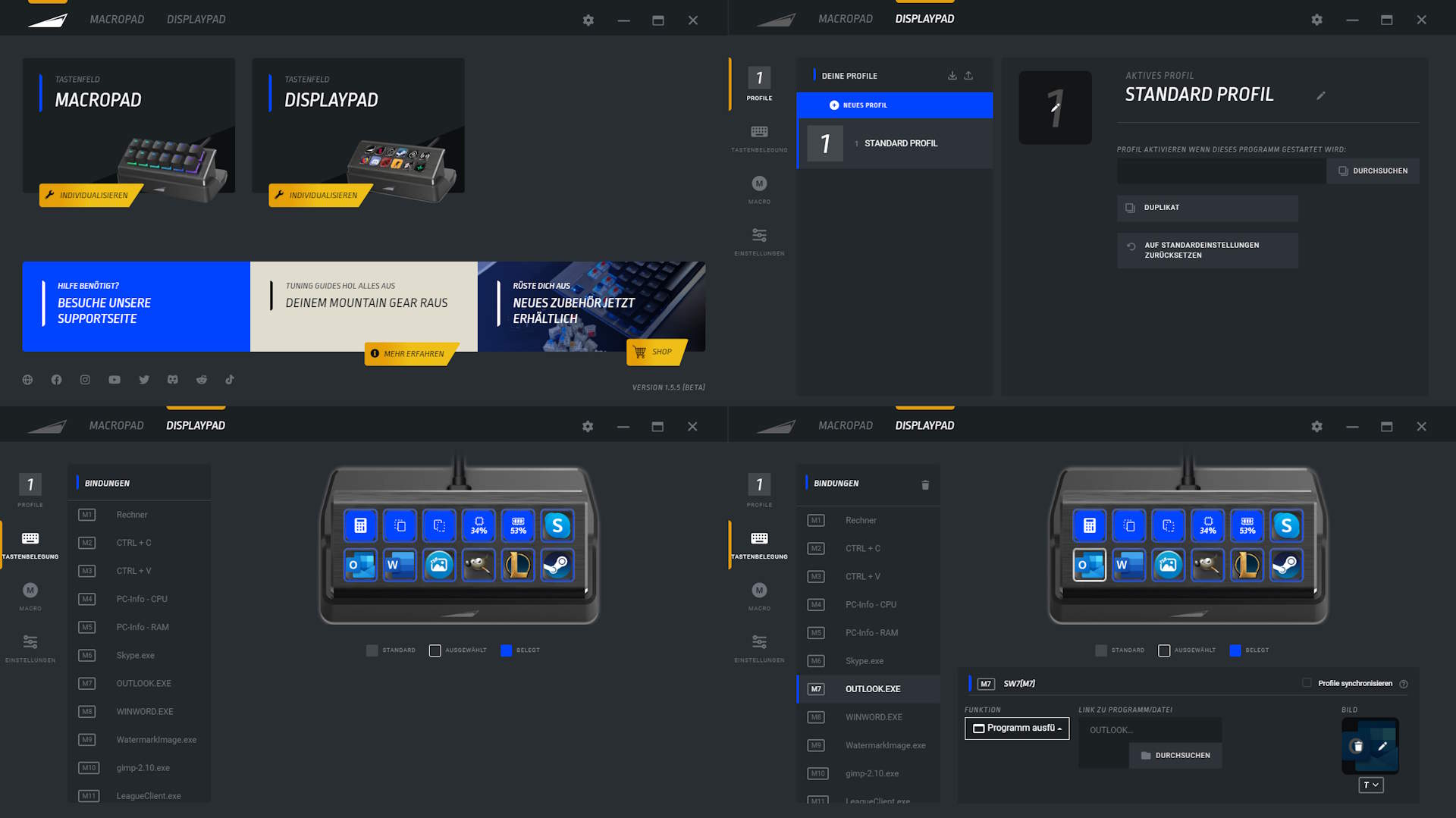
Zur Nutzung des Mountain Displaypad wird zwingend die Software Basecamp benötigt. Die Software kann kostenfrei beim Hersteller heruntergeladen werden. Die Software nimmt auf der Festplatte etwas über 600 MB ein und muss immer im Hintergrund laufen. Basecamp ist übersichtlich gestaltet, so bekommen wir hier direkt beide Geräte im Hauptmenü (Bild oben links) angezeigt. Am oberen Rand wählen wir das Displaypad aus und gelangen so zu den Einstellungen. Im ersten Bereich geht es um Profile, hier können mehrere Profile erstellt und abgespeichert werden (Bild oben rechts). Im Anschluss finden wir die Einstellungen zu den Display-Tasten. Hier können wir die Tasten mit Windows-Funktionen, Programmen oder ganz einfach mit Statuswerten ausstatten. So nutzen wir das Displaypad hier für Programme und Befehle, die wir sehr oft benutzen. Außerdem lassen wir uns die Auslastung von CPU und RAM anzeigen. 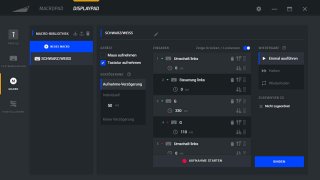
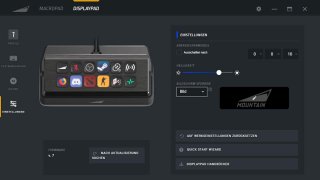
Im nächsten Menüpunkt können wir Macros erstellen und abspeichern. Weiter geht es mit dem Menüpunkt, worin wir einige Einstellungen erledigen können. So lässt sich hier nicht nur die Firmware aktualisieren. Wir können hier auch die Helligkeit, den Energiesparmodus und das Bild der Bildschirmsperre auswählen. 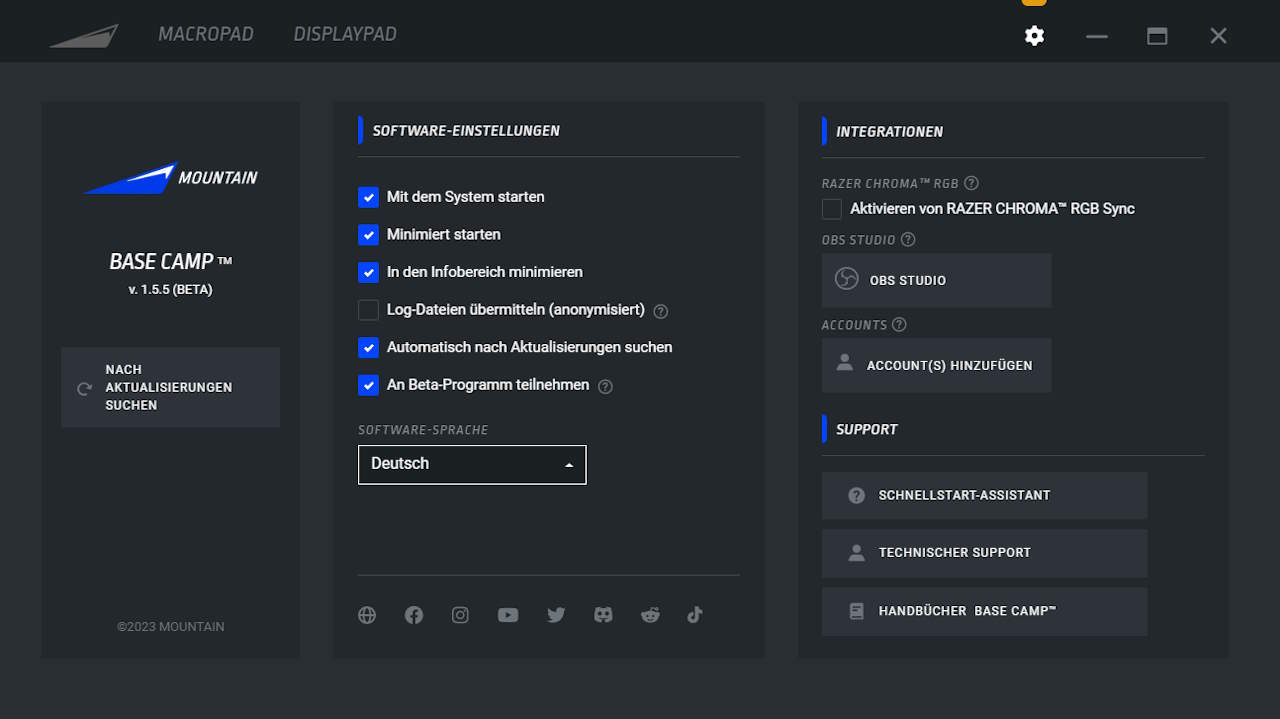
Durch einen Klick auf das Zahnradsymbol am oberen rechten Rand gelangen wir zu den Einstellungen der Software, hier lassen sich die grundlegenden Funktionen der Software einstellen, zudem können wir die Geräte mit Razer Chroma RGB Sync synchronisieren und OBS-Verknüpfungen erstellen. Auch das Aktualisieren der Software selbst ist hier möglich.
Software – Basecamp – Macropad
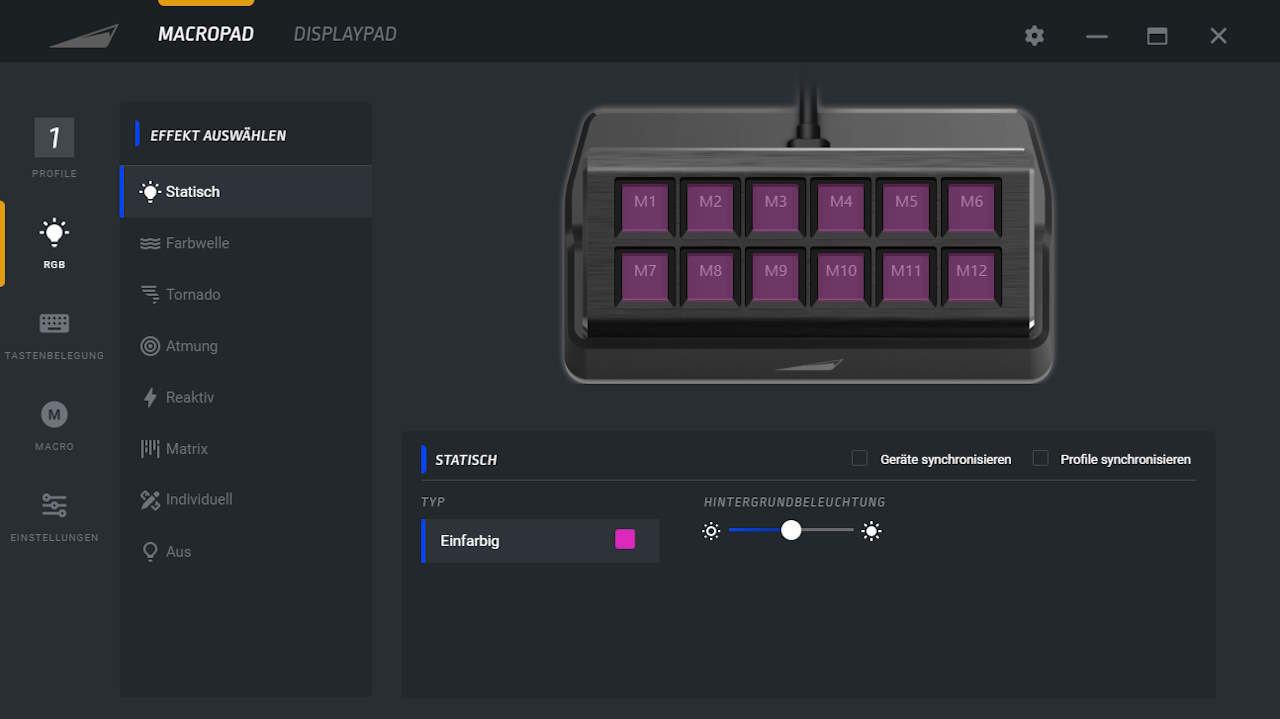
Im Grunde sind die Bereiche der Software für das Mountain Macropad identisch mit denen des Displaypads. Einzig finden wir hier nicht die Einstellungen mit dem Display, stattdessen können wir hier die RGB-Beleuchtung jeder einzelnen Taste anpassen. Insgesamt stehen sieben Beleuchtungseffekte zur Auswahl. Zudem können die Farbe, die Helligkeit sowie die Geschwindigkeit des Effekts angepasst werden.
Mountain Displaypad in der Praxis

Wir wissen, welche Befehle und Programme wir im Alltag oft nutzen. Daher nutzen wir das Mountain Displaypad im Alltag genau für solche Aufgaben. Zwar ist die Auflösung der verbauten IPS-Displays nicht sonderlich groß und somit ist auch die Größe der anzuzeigenden Icons beschränkt, doch trotzdem wirken die Grafiken scharf und sind aus allen Winkeln gut abzulesen. Beim Einstellen der Funktionen, Programme usw. wählt Moutains Software Basecamp meist schon automatisch ein passendes Icon. Dieses lässt sich aber händisch noch ändern und weiter anpassen. Schön ist, dass man an eine OBS-Integration gedacht hat, somit dürften vor allem Streamer, die mit diesem Programm arbeiten, vom Displaypad profitieren. Der Druckpunkt der Tasten selbst ist spürbar und macht sich mit einem leisen Geräusch bemerkbar.
Moutain Macropad in der Praxis

Die zwölf Tasten lassen sich per Software mit jeglichen Funktionen, Programmen usw. belegen. Hierbei muss man sich dann nur merken, was man auf welcher Taste gebunden hat. Es ist aber auch denkbar, das Mountain Macropad in Games wie League of Legends, DOTA oder Starcraft II zu nutzen statt der normalen Tastatur. So kann man die Schalter ganz den eigenen Gewohnheiten anpassen und kommt kaum in die Verlegenheit, versehentlich falsche Tasten zu betätigen. Zudem lassen sich auch ganze Tastenfolgen bzw. Kombinationen auf die Tasten binden. Sehr schön ist dabei, dass die Schalter ein spürbares Feedback von sich geben und ansonsten eher leise sind. Beim Material der Tastenkappen würden wir etwas hochwertigeres als ABS-Kunststoff wünschen, etwa PBT-Kunststoff. Der wäre nicht nur griffiger, sondern auch haltbarer.
Fazit
Fazit Mountain Displaypad
Das Mountain Displaypad ist derzeit ab 79,99 € im Preisvergleich gelistet. Damit ist es die derzeit günstigste Option, wenn ein solches Eingabegerät mit individualisierbaren Displaytasten gewünscht ist. Zwar gibt es ein etwas günstigeres Konkurrenzmodell, doch dies hat auch die halbe Anzahl an Tasten. Das Displaypad ist ordentlich verarbeitet und die kleinen Displays sind gut ablesbar. Dank der Basecamp Software sind die Möglichkeiten des Mountain Displaypad nahe zu unbegrenzt. Von daher eine klare Preis-/Leistungsempfehlung von uns.
Pro:
+ Verarbeitung
+ Design
+ Gut ablesbare IPS-Displays in Tasten
+ Viele Einstellmöglichkeiten
+ Gut für Streamer Shortcuts geeignet
+ Klar strukturierte Software mit vielen Optionen
Kontra:
– NA 
Produktseite
Preisvergleich
Fazit Mountain Macropad
Das Mountain Macropad ist ab 39,99 € im Preisvergleich gelistet. Das scheint auf den ersten Blick viel Geld für nur 12 zusätzliche Tasten. Jedoch dürfen wir nicht vergessen, dass nicht nur die Verarbeitung und die eingesetzten Materialien wertig sind, sondern dass die Schalter sich austauschen lassen. Somit lässt sich das Macropad ganz nach den eigenen Wünschen individualisieren. Auch dieses Eingabegerät lässt sich durch die Basecamp Software mit vielen Funktionen, Programmen, Shortcuts und Makros versehen. Damit das Ganze nicht zu trist wirkt, hat Mountain dem Macropad auch noch eine nette RGB-Beleuchtung spendiert, welche sich ebenfalls vielfältig einstellen lässt. Für das Mountain Macropad sprechen wir daher ebenfalls eine Empfehlung aus.
Pro:
+ Verarbeitung
+ Design
+ Viele Einstellmöglichkeiten
+ Klar strukturierte Software mit vielen Optionen
Kontra:
– ABS-Tastenkappen 
Produktseite
Preisvergleich








Klasse Bericht, mein Fav. wäre das Displaypad.